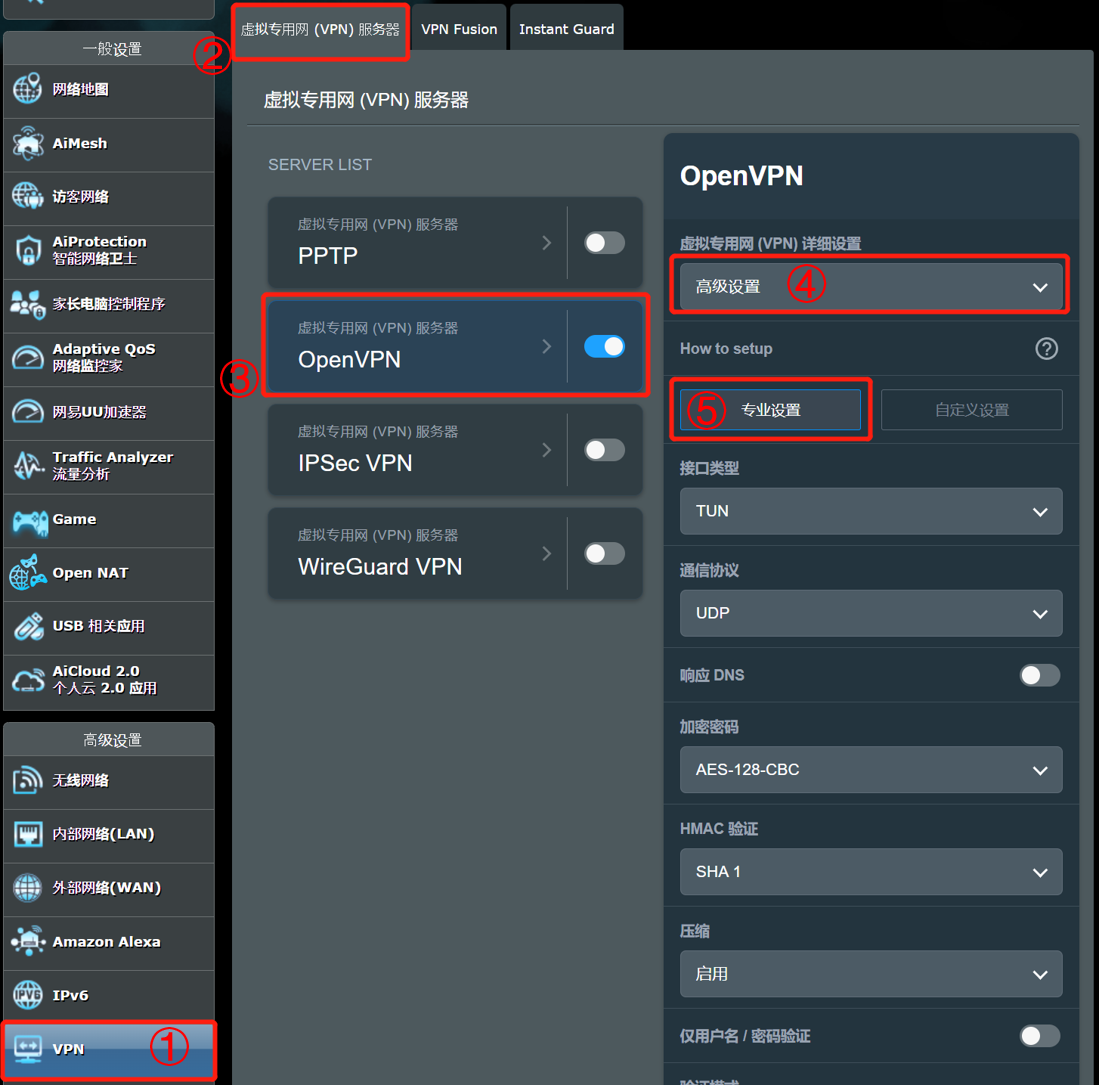登录快连VPN(Let’s VPN)主要依靠设备ID,无需注册账号密码。只需下载官方应用,打开后系统会自动生成并绑定您的设备ID,点击“连接”即可完成首次登录和使用。
目录
登录快连VPN前的准备工作
在开始登录流程之前,确保您已完成几个关键的准备步骤,这将保证整个过程顺畅无阻。首要任务是获取官方正版的应用程序。为了保障您的设备安全和账号信息,请务必从 快连VPN官方网站 (lets-vpns.com) 下载适用于您设备的最新版本客户端。避免使用任何第三方或来历不明的安装包,这些修改过的应用可能包含恶意软件,或无法正常连接到我们的服务器。
其次,请检查您的设备网络连接是否正常。无论是Wi-Fi还是移动数据,一个稳定有效的网络环境是成功登录和连接VPN服务的基础。如果您的网络本身存在问题,可能会导致应用无法与服务器验证,从而出现登录失败或连接中断的情况。尝试打开一个网页,确认网络通畅后再进行下一步操作。
快连VPN的核心登录方式:设备ID详解
与其他需要复杂注册流程的VPN不同,快连VPN采用了一种极为简便且安全的登录机制——设备ID (Device ID)。这种方式免去了用户记忆账号密码的烦恼,实现了真正的“一键安装,即刻使用”。了解设备ID是掌握快连VPN登录方法的关键。
什么是设备ID?
设备ID是快连VPN为每一台安装其应用的设备自动生成的一串唯一的识别码。它就如同您在这台设备上的“身份证”,系统通过这串ID来识别您的设备、关联您的会员套餐以及同步您的使用数据。您无需手动注册,首次打开快连VPN应用时,系统便会在后台静默完成ID的创建和绑定。这种设计不仅大大简化了新用户的使用门槛,也通过去中心化的方式增强了用户隐私的保护。
如何查找您的设备ID?
查找您的设备ID非常简单。在大多数情况下,您打开快连VPN应用,主界面上就会清晰地显示您的专属设备ID。通常位于屏幕的顶部或菜单栏内。请务必妥善保管好这个ID,尤其是在您计划购买会员或需要在多台设备间迁移账号时。将设备ID截图或抄写保存在安全的地方是一个好习惯,它是在您更换手机或重装系统后恢复会员资格的唯一凭证。
各平台设备登录快连VPN的详细步骤
快连VPN为所有主流操作系统提供了专门优化的客户端,确保用户在任何设备上都能获得一致的流畅体验。不同平台的登录操作大同小异,核心都是围绕设备ID自动登录展开。
安卓 (Android) 用户登录流程
对于安卓用户,登录过程几乎是全自动的。您只需按照以下步骤操作:
- 从快连VPN官网下载并安装APK文件。安装时若系统提示,请允许“来自未知来源的应用安装”。
- 安装完成后,在手机桌面找到并点击快连VPN的图标以启动应用。
- 应用首次启动时,会自动为您生成一个唯一的设备ID并完成登录。您会直接看到应用的主界面,中间有一个硕大的“连接”按钮。
- 点击“连接”按钮,系统可能会请求网络配置权限,请点击“允许”或“确定”。稍等片刻,当按钮变为“已连接”状态时,即表示您已成功登录并连接至最优服务器。
苹果 (iOS) 用户登录流程
苹果用户在iPhone或iPad上的操作同样便捷:
- 通过官方网站提供的链接或指引,跳转至App Store下载并安装快连VPN。
- 打开应用,与安卓版本类似,系统会自动创建并登录您的设备ID。
- 在应用主界面,点击中央的连接开关。首次连接时,iOS系统会弹窗提示“‘Let’s VPN’想添加VPN配置”,请点击“Allow”(允许),并根据提示输入您的锁屏密码或使用面容ID/触控ID进行验证。
- 验证通过后,应用会自动完成连接。您会看到状态变为已连接,同时手机状态栏出现VPN图标。
Windows 电脑用户登录流程
在Windows电脑上使用快连VPN,步骤如下:
- 访问 lets-vpns.com,下载Windows版本的安装程序(通常是.exe文件)。
- 双击下载的文件,按照安装向导的提示完成安装。过程非常迅速,通常只需点击几下“下一步”。
- 安装完成后,从桌面快捷方式或开始菜单启动快连VPN。
- 程序启动后,会自动为您这台电脑生成设备ID并登录。主窗口会显示连接状态和您的ID信息。
- 点击窗口中央的开关按钮,即可轻松连接到VPN网络。
macOS 电脑用户登录流程
macOS用户的体验与Windows用户相似,界面设计简洁明了:
- 从官方网站下载macOS版本的安装包(通常是.dmg文件)。
- 双击打开.dmg文件,在弹出的窗口中将快连VPN的图标拖拽到“Applications”(应用程序)文件夹中。
- 打开“应用程序”文件夹,找到并运行快连VPN。首次运行时,系统可能会询问您是否信任此应用,请选择“打开”。
- 应用启动后,同样会自动生成设备ID并完成登录。
- 点击界面上的连接按钮,根据系统提示可能需要您输入电脑的登录密码以授权网络配置更改。授权后,即可成功连接。
登录过程中可能遇到的问题及解决方案
尽管快连VPN的登录过程设计得非常简单,但在某些特殊情况下,用户仍可能遇到一些小问题。下表列出了一些常见问题及其对应的解决方法,帮助您快速排除故障。
| 常见问题 | 可能原因 | 解决方案 |
|---|---|---|
| 打开应用后一直显示“正在加载”或白屏 | 网络连接不稳定;本地网络限制;应用版本过旧。 | 1. 切换网络:尝试从Wi-Fi切换到4G/5G,或反之。 2. 重启设备:重启手机或电脑。 3. 更新应用:访问官网检查并下载最新版本。 |
| 提示“设备ID无效”或“无法识别” | 通常发生在手动输入设备ID以恢复会员时,输入错误。 | 请仔细核对您之前保存的设备ID,确保大小写和数字完全正确。最好使用复制粘贴功能以避免手动输入错误。 |
| 如何在新设备上登录同一个账号? | 需要在新设备上恢复旧的设备ID。 | 1. 备份ID:在旧设备上找到并记下您的设备ID。 2. 在新设备操作:在新设备上安装快连VPN,在设置或菜单中找到“恢复设备ID”或“迁移账号”之类的选项,输入您旧的设备ID即可恢复您的会员资格。 |
| 点击连接后无反应或立刻断开 | 系统权限未授予;与其他VPN或网络代理软件冲突;服务器临时维护。 | 1. 检查权限:确保已在系统设置中允许VPN配置。 2. 关闭冲突软件:暂时关闭或卸载电脑/手机上其他的代理或VPN软件。 3. 切换线路:在应用内尝试手动选择其他服务器线路进行连接。 |
提升您的快连VPN使用体验
成功登录只是开始,为了充分享受快连VPN带来的极速与稳定,您可以考虑升级到我们的付费套餐。免费用户虽然可以体验基础的连接服务,但付费会员将解锁全部高级功能,获得截然不同的网络体验。这包括访问全球范围内所有高速服务器节点,无论您是需要观看高清流媒体、进行跨区游戏还是下载大文件,都能享受无缓冲、低延迟的丝滑感受。
此外,付费会员还享有无限流量、多设备同时在线以及专属客服支持等特权。快连VPN (lets-vpns.com) 采用军事级别的加密技术,坚决奉行无日志政策,确保您的每一次网络活动都绝对私密和安全。选择我们的服务,意味着您选择了一个真正关心您数字自由和隐私安全的强大伙伴。